A Google Duo az egyik legnépszerűbb videohívás-alkalmazás Androidon. Számos Android-eszközre előre telepítve érhető el, akárcsak iPhone-on a FaceTime. Emellett a Google Duo iOS-en és az interneten is működik, így univerzálisan kompatibilis telefonokkal és számítógépekkel.

A Google Duo néhány alapvető tippjét és trükkjét ismertettük, és az alkalmazás az elmúlt néhány évben jelentős fejlődésen ment keresztül. Emellett számos új funkció is megjelent, amelyek javítják a videohívás élményét. Ez különbséget jelent, hogy professzionális célokra használja, vagy a szeretteivel beszél.
Ne feledje, hogy ezek a tippek elsősorban az Android rendszeren futó Google Duóra érvényesek. Előfordulhat, hogy ezek egy része nem alkalmazható, ha a Duót más platformokon használja.
1. Jegyzetek készítése vagy emblémázás hívás közben
Amíg Google Duo hívás van folyamatban, engedélyezheti az emblémázási képernyőt, hogy feljegyezzen néhány gyors mutatót a fontos beszélgetésből. Így érheti el.
1. lépés: Duo-hívás közben érintse meg a hárompontos menüt a jobb alsó sarokban a további lehetőségek megjelenítéséhez.
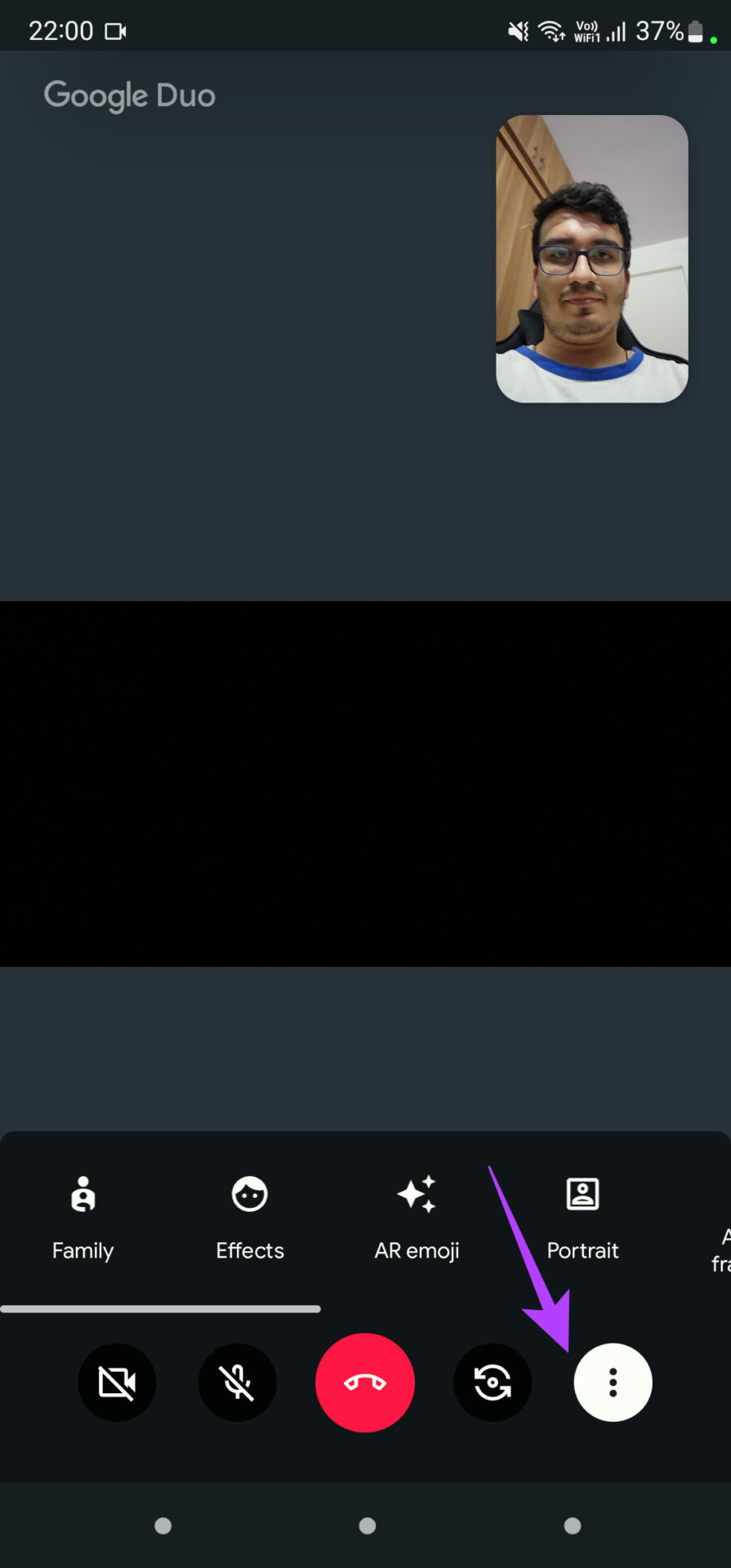
2. lépés: Koppintson a Család gombra, majd a képernyőn megjelenő Doodle ikonra.
3. lépés: Egy üres fehér vásznat kap, ahol tud jegyzeteket írni vagy emblémát írni.
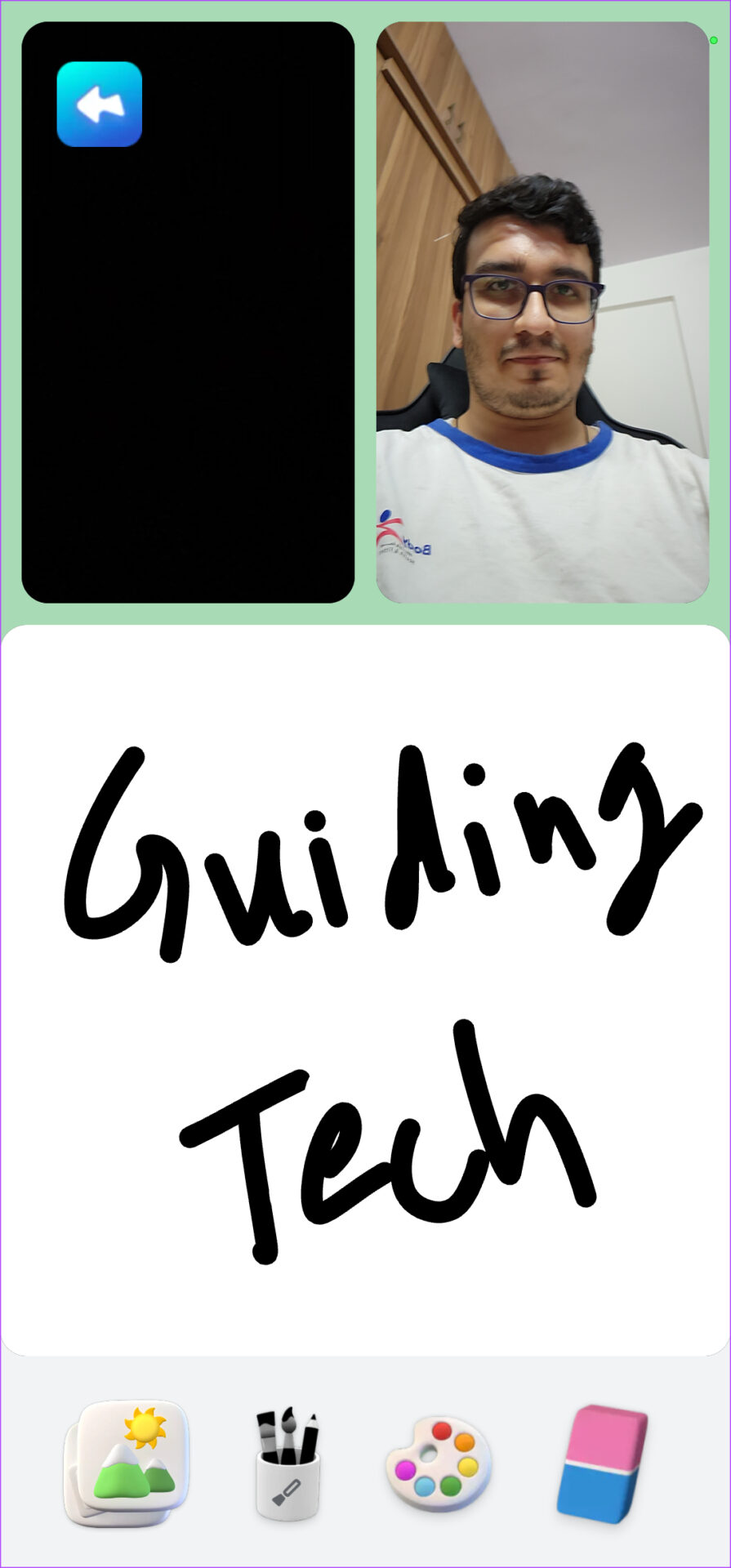
2. Háttéreffektusok és-szűrők hozzáadása
A Google Duo számos olyan effektust és szűrőt kínál, amelyek hasonlóak az olyan népszerű alkalmazásokban találhatókhoz, mint az Instagram és a Snapchat. Olyanok, mint egy fedvény, amely bizonyos elemeket ad a háttérhez, és bizonyos esetekben még az arcát is. Ezek az effektusok szórakoztató elemet adnak a hívásnak. Így érheti el őket.
1. lépés: Érintse meg a hárompontos menüt a jobb alsó sarokban, és válassza ki az Effektusok ikont a sávon.
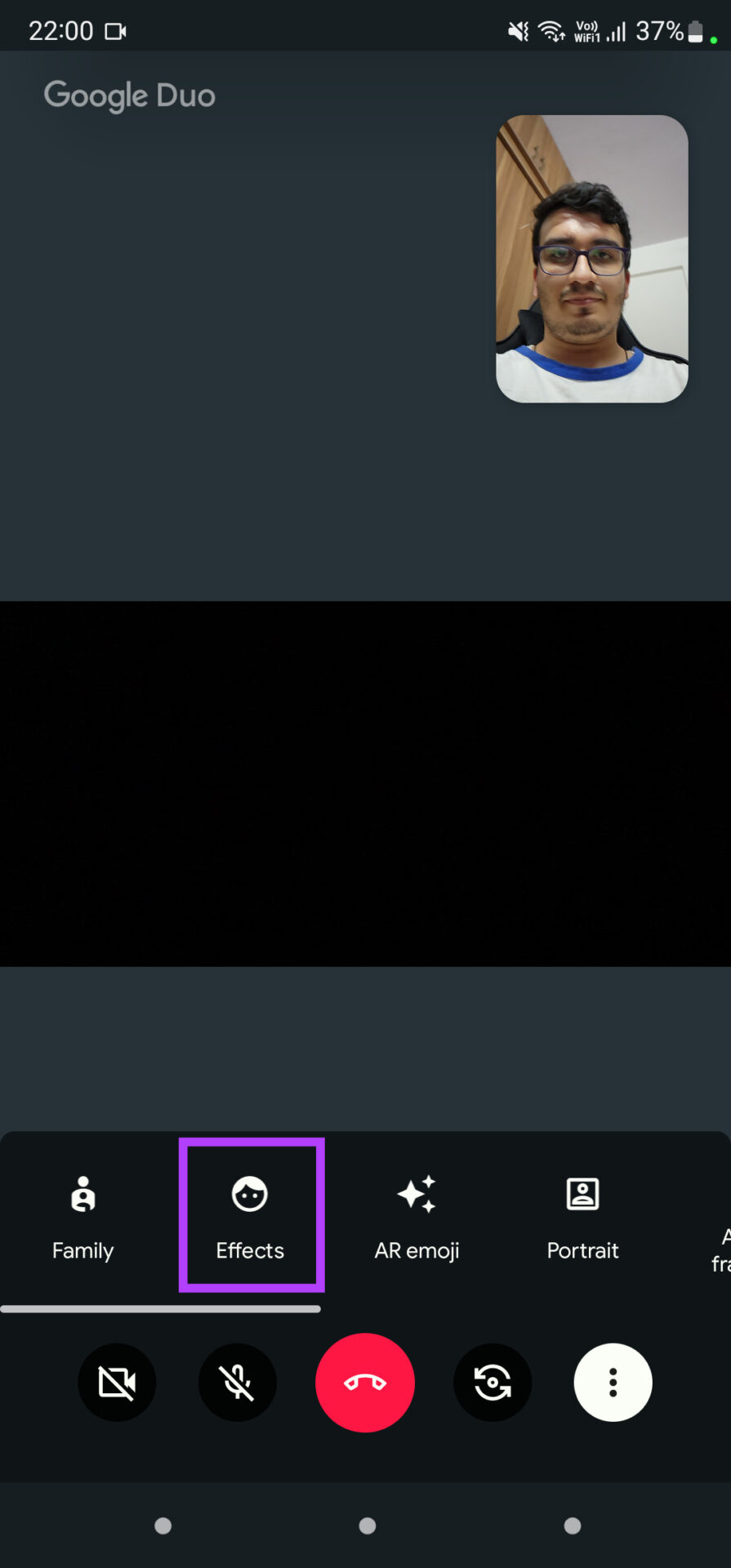
2. lépés: Válassza ki az alkalmazni kívánt effektust, és a Duo alkalmazás megjeleníti annak valós idejű előnézetét.
Továbbra is válthat a képernyő alján bélyegképként megjelenő effektusok között.
>
3. Változtasd meg az arcodat AR hangulatjelekkel
Amellett, hogy effektusokat adsz a videó előnézetéhez, hozzáadhatsz olyan AR hangulatjeleket is, amelyek az arcodat egy bizonyos karakterrel helyettesítik, és utánozzák az arckifejezésedet. Így teheti meg.
1. lépés: Koppintson a hárompontos menüre alul, és a sáv segítségével válassza ki az AR hangulatjelet.
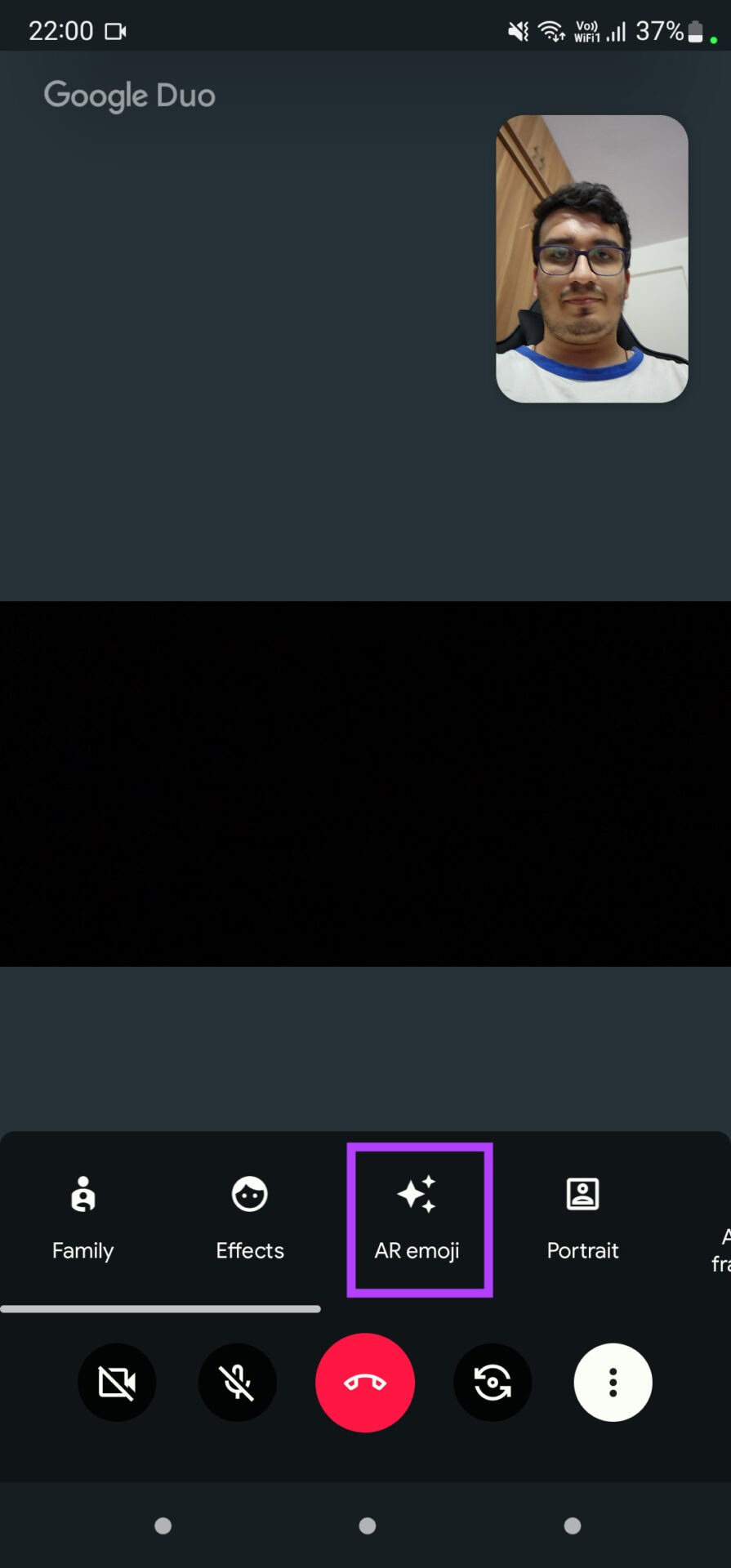
2. lépés: >Görgessen végig a különböző lehetőségek között, és válassza ki az Önnek tetszőt.
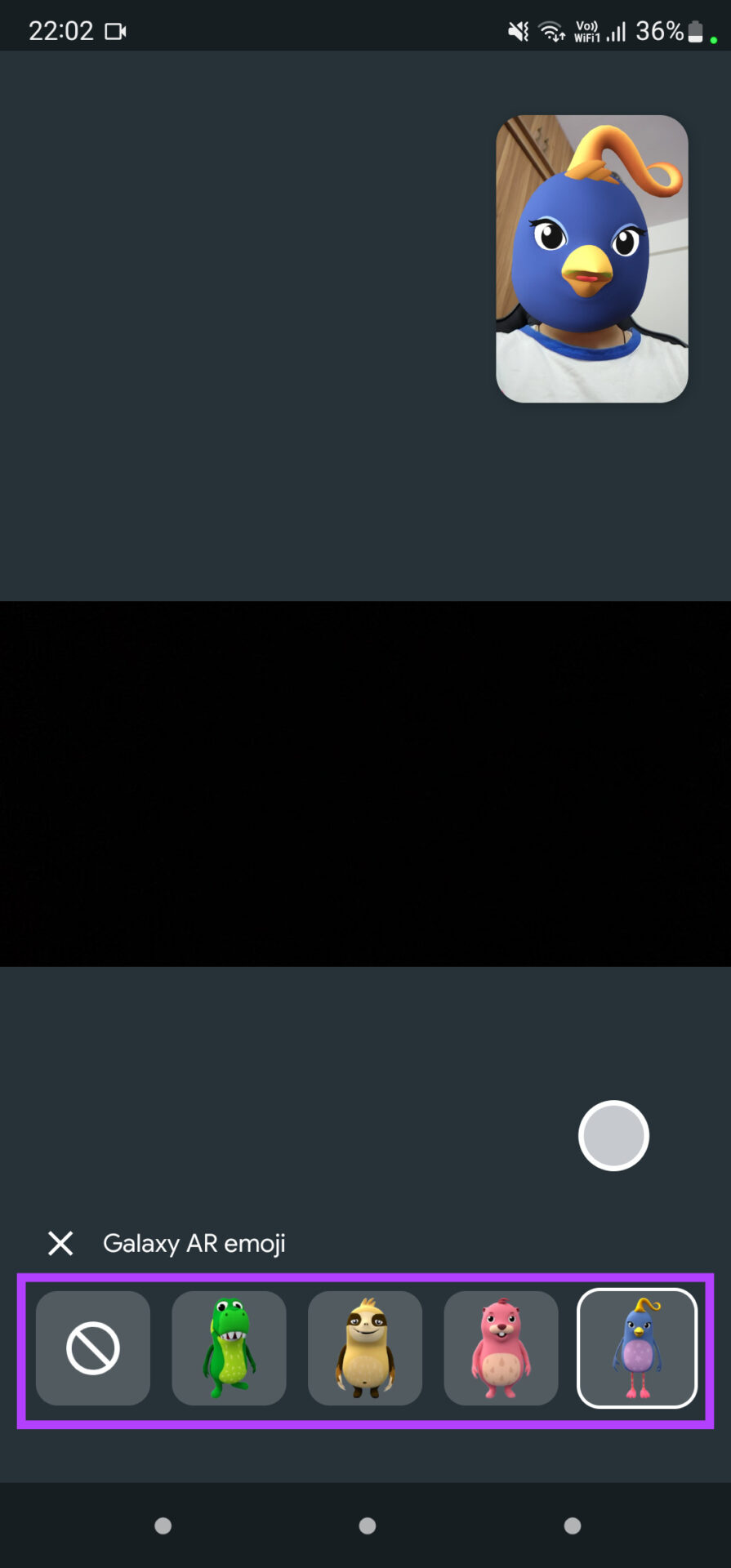
A Duo alkalmazás a kiválasztott hangulatjelet az arc tetején jeleníti meg a videó előnézetében.
4. Portré mód a háttér elmosásához
Vannak olyan esetek, amikor a háttér zavaros lehet videohívás közben. A portré mód vagy a háttér elmosódása akkor hasznos, ha csak az arcát szeretné kiemelni, és el szeretné homályosítani a hátteret, hogy elkerülje a zavaró tényezőket.
Ismét érintse meg a három függőleges pontot, és válassza a Portré lehetőséget a sávból Duo-hívás közben.
5. Mozgás az automatikus keretezéssel
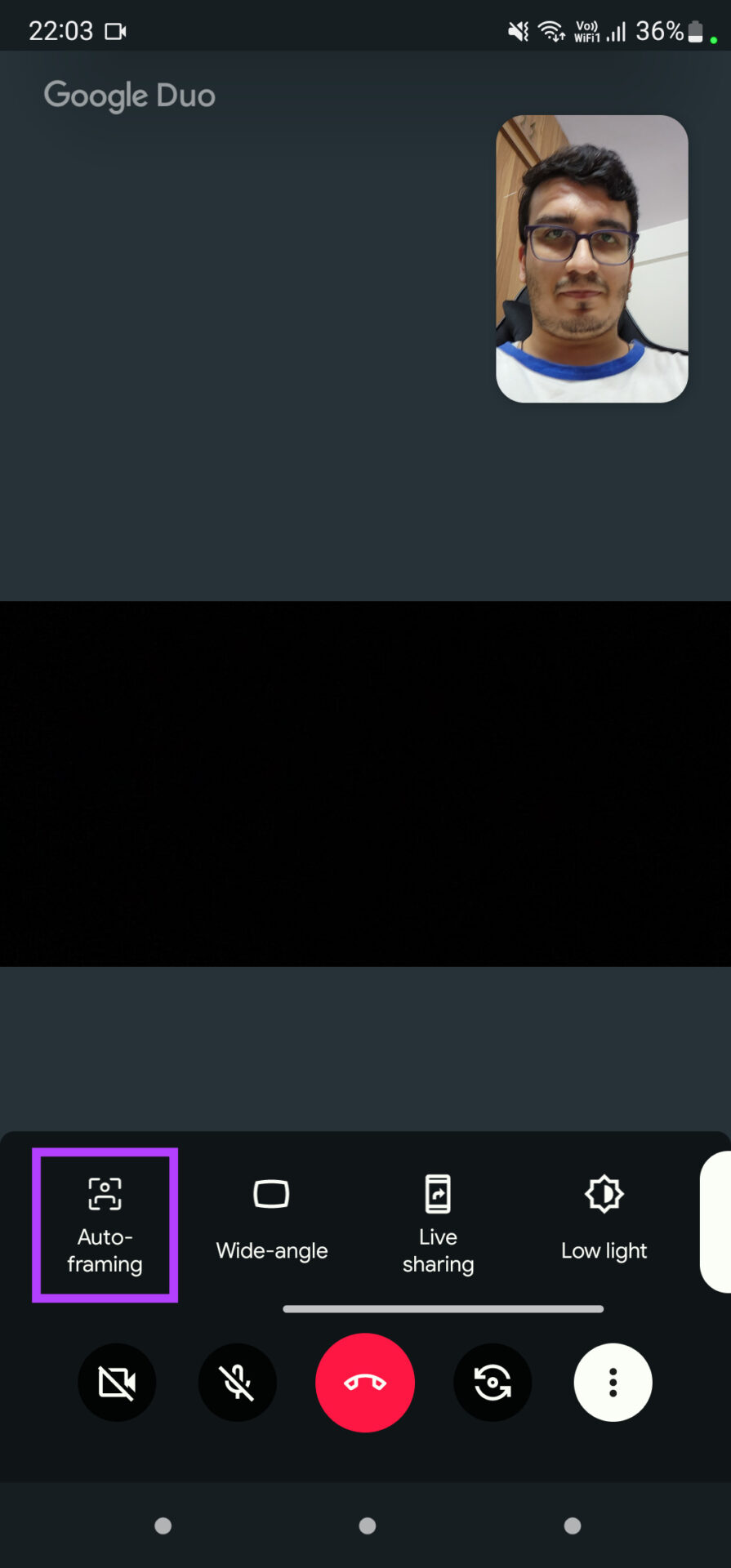
Kapcsolja be az Automatikus képkocka kapcsolót, és helyezze telefonját egy felületre. Amikor mozog, a kamera a mozgásától függően nagyít vagy kicsinyít, hogy a fókuszban maradjon. Ez egy praktikus funkció.
6. Több ember bevonása a széles látószögű kamera móddal
Néha előfordulhat, hogy sok embert szeretne a keretbe illeszteni egy videohívás során. Legyen szó családtagjairól vagy munkahelyi kollégáiról egy értekezleten. Itt jön jól a nagylátószögű mód.
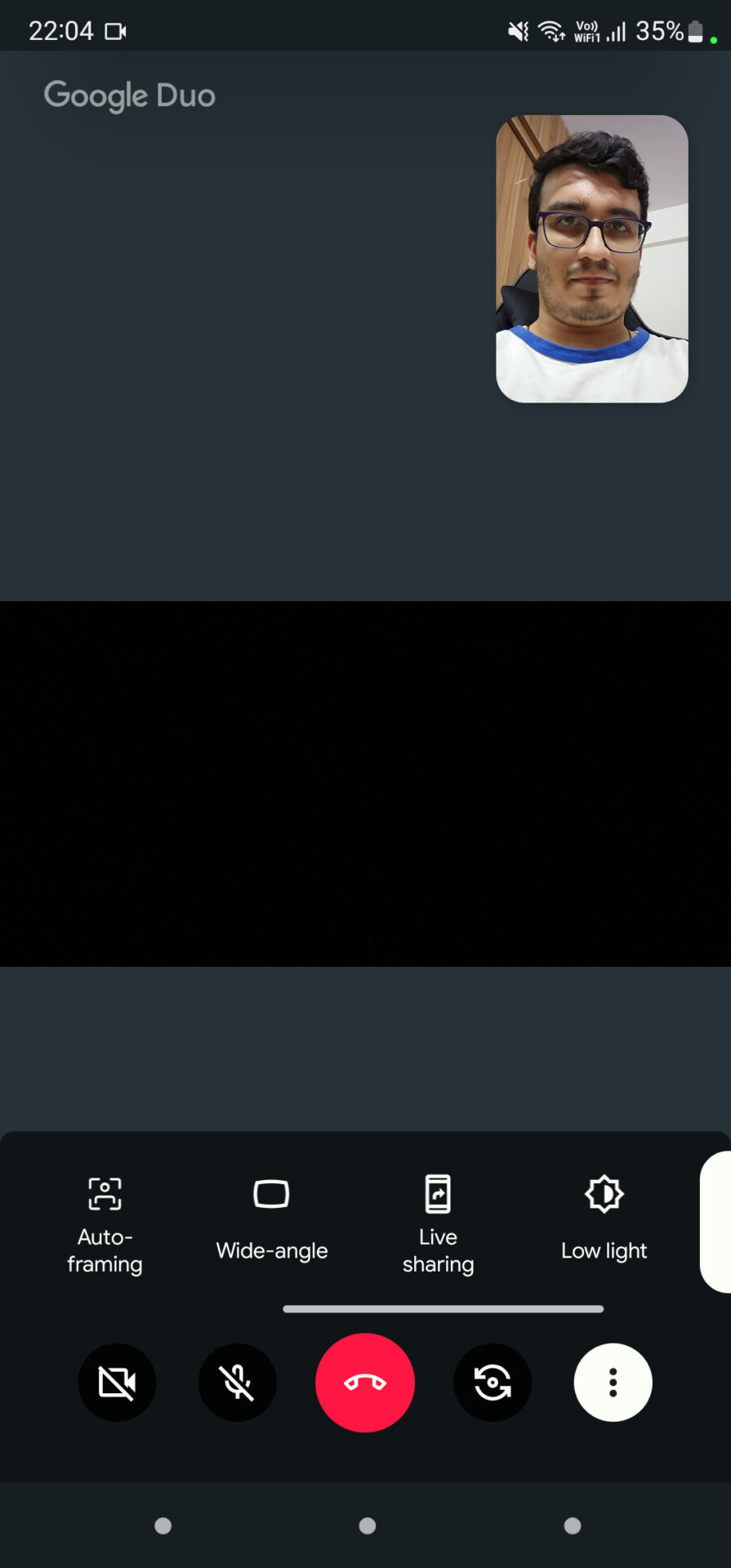 Normál nézet
Normál nézet 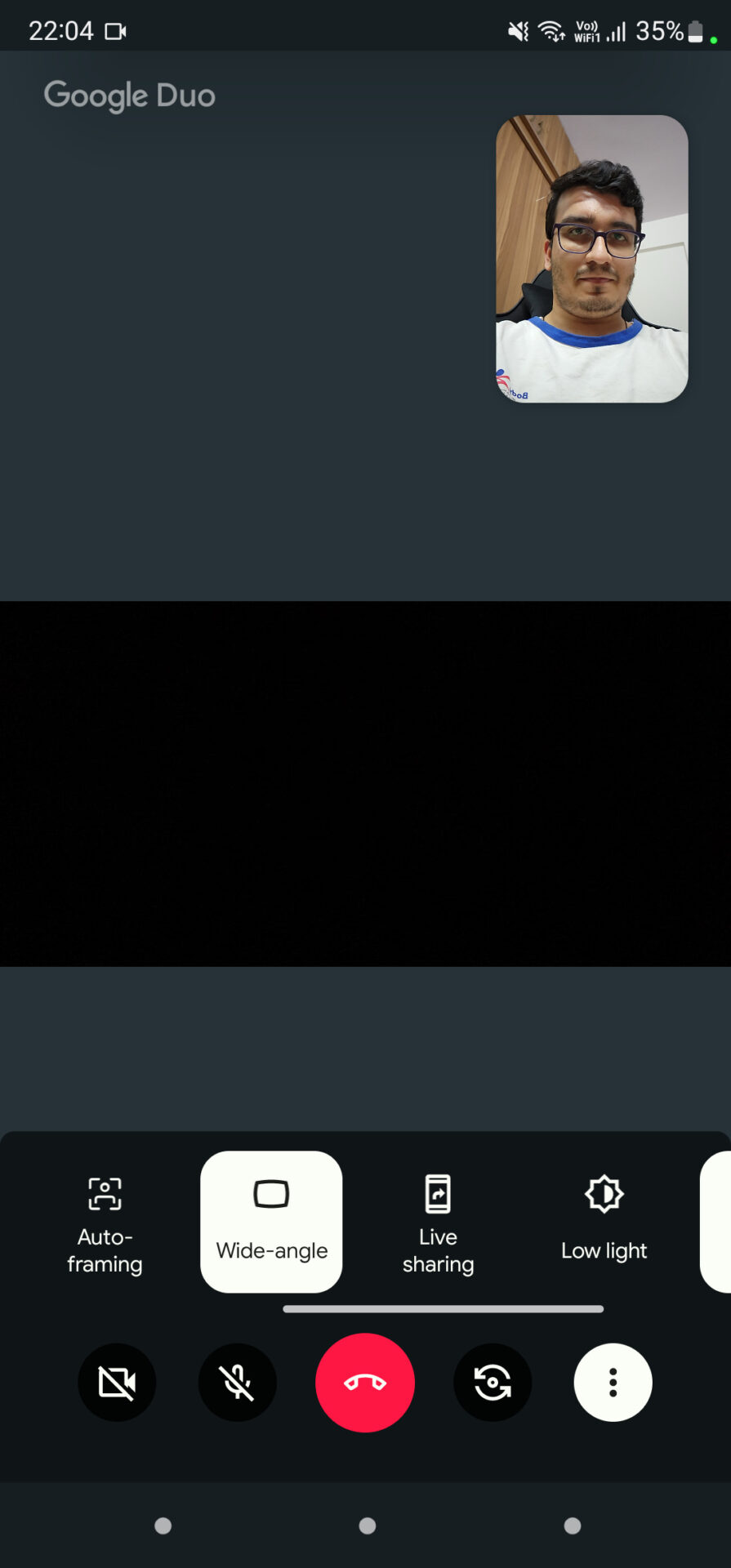 Széles-szög mód
Széles-szög mód
Engedélyezze a széles látószögű módot az alsó sáv kapcsolójával.
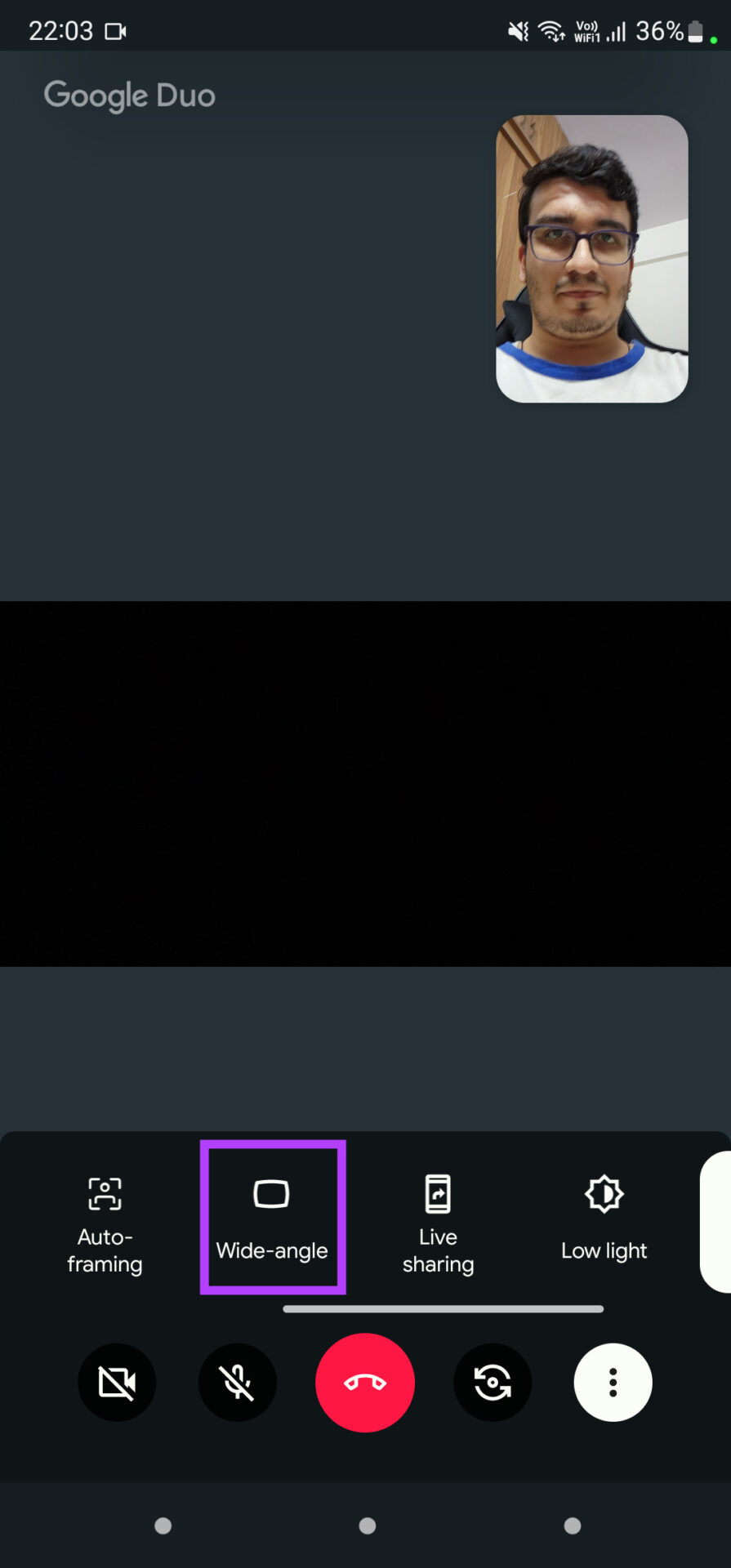
Az előlapi fényképezőgép keresője kissé szélesebb lesz, hogy több ember elférjen benne.
7. Ossza meg képernyőjét, és nézzen együtt filmeket
Már nem kell megbeszélést szerveznie a Google Meetben ahhoz, hogy megoszthassa képernyőjét, és tartalmat fogyaszthasson barátaival vagy családjával. A Google Duo beépített opcióval rendelkezik, amely lehetővé teszi ezt. Választhat, hogy megosztja-e a teljes képernyőt vagy egy adott alkalmazást, és még azt is eldöntheti, hogy meg kívánja-e osztani a hangot. Így teheti meg.
1. lépés: A Duo alkalmazásban koppintson a hárompontos menüre alul, majd válassza az Élő megosztás lehetőséget a képernyőmegosztási folyamat elindításához.
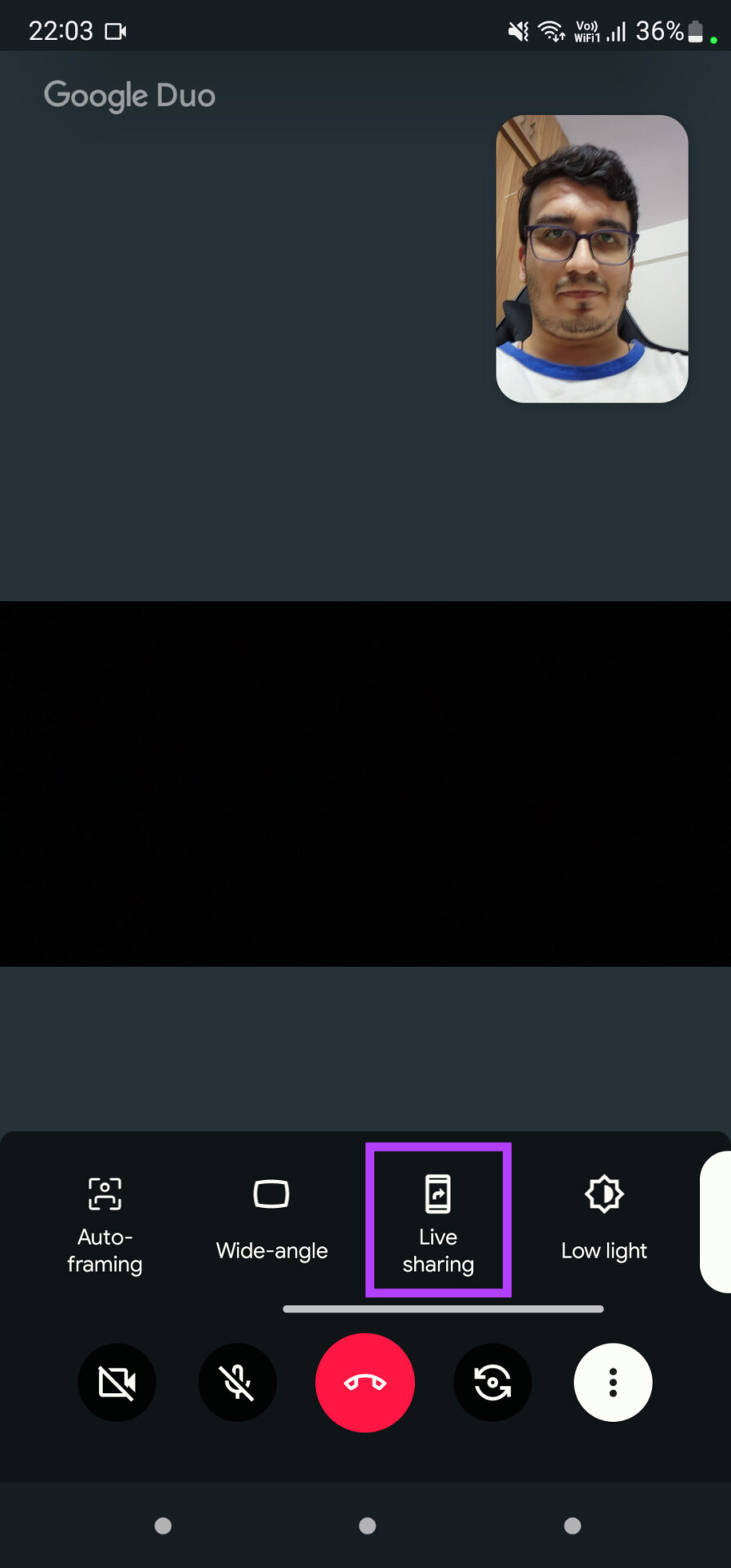
2. lépés: Válassza ki a megosztani kívánt alkalmazást. Ha meg szeretné osztani a teljes képernyőt, válassza a Megosztás most lehetőséget.
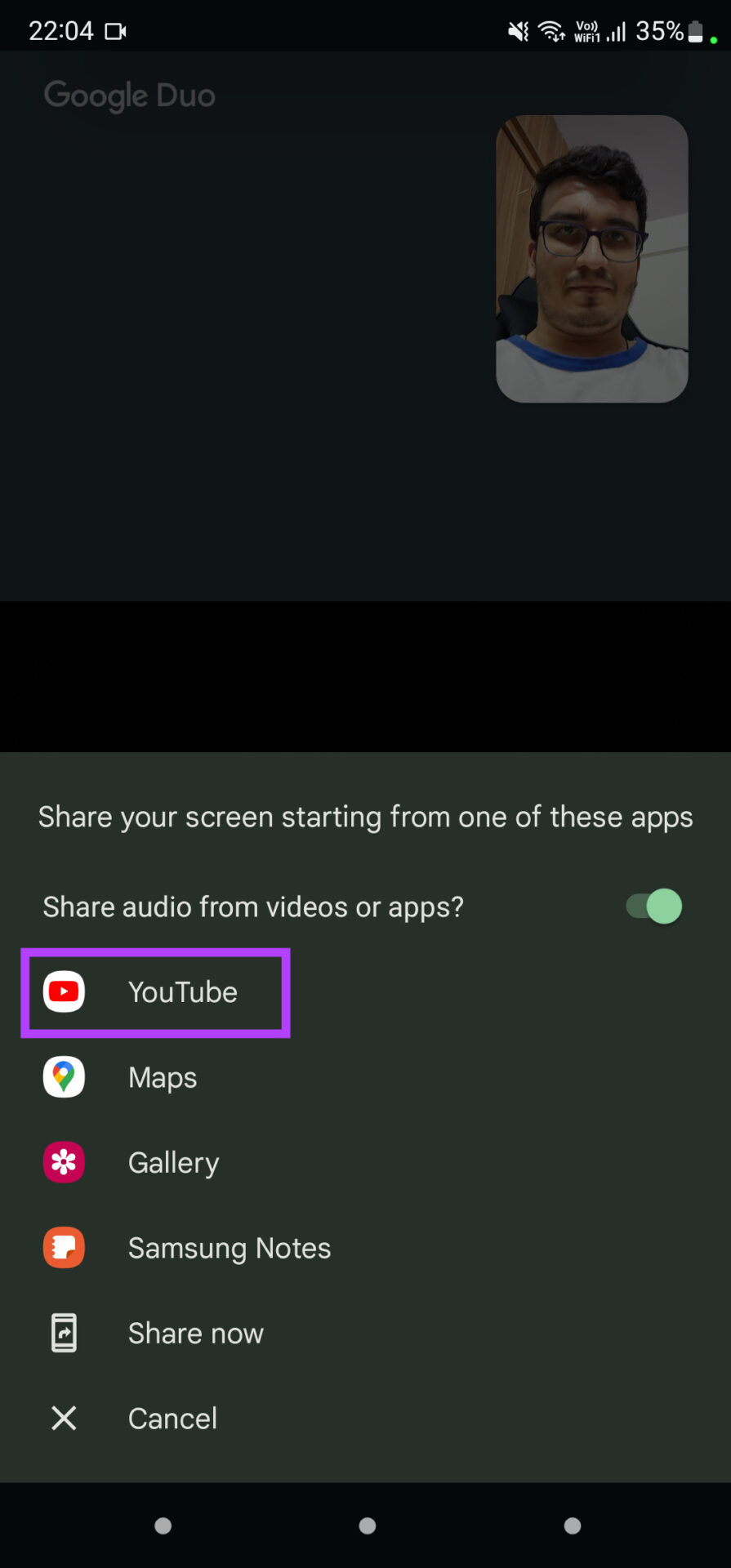
3. lépés: Válassza ki, hogy meg kívánja-e osztani a rendszerhangot, ehhez kapcsolja be a felül található kapcsolót.
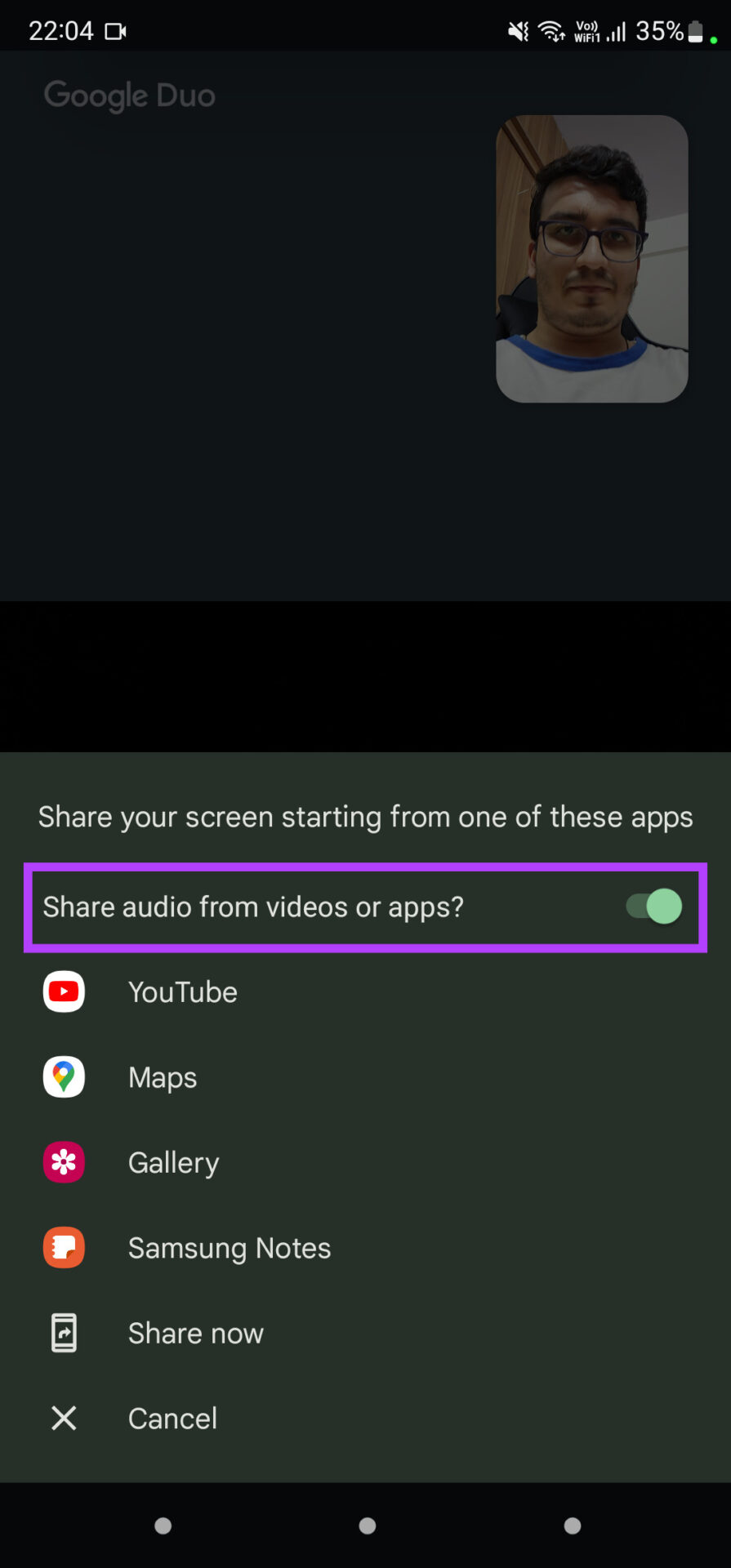
4. lépés: Az Ön képernyője most meg lesz osztva azzal a személlyel, akivel éppen hívást folytat.
5. lépés: A beállítások módosításához vagy a képernyő megosztásának leállításához használja a megjelenő további kapcsolókat.
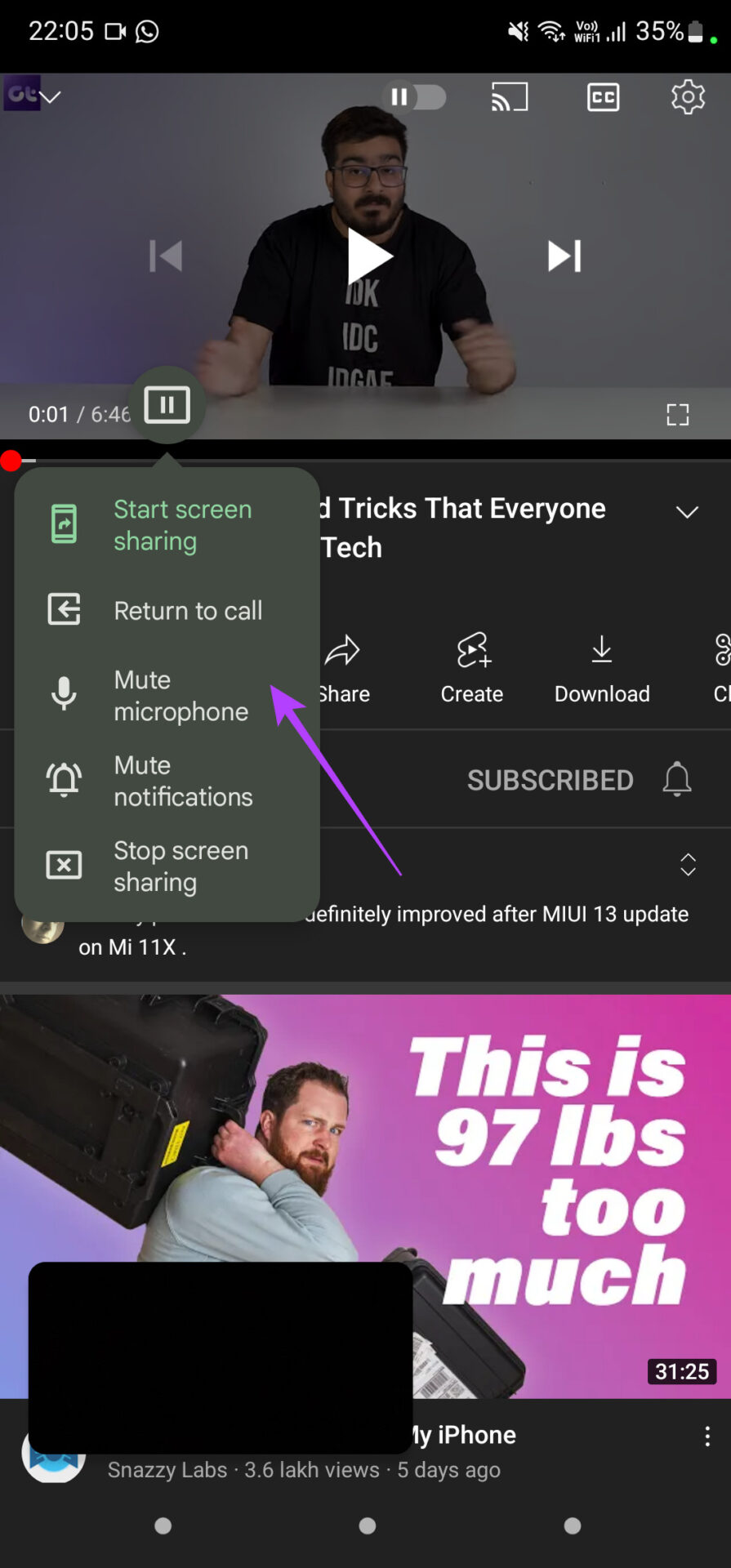
8. További megtekintése a sötétben a gyenge megvilágítású móddal
A Gyenge megvilágítás mód kapcsolója kivilágosítja az arcot és a hátteret, és megkönnyíti, hogy a társaság láthassa Önt a sötétben. Ez egy hasznos funkció, ha nem jól megvilágított környezetben tartózkodik.
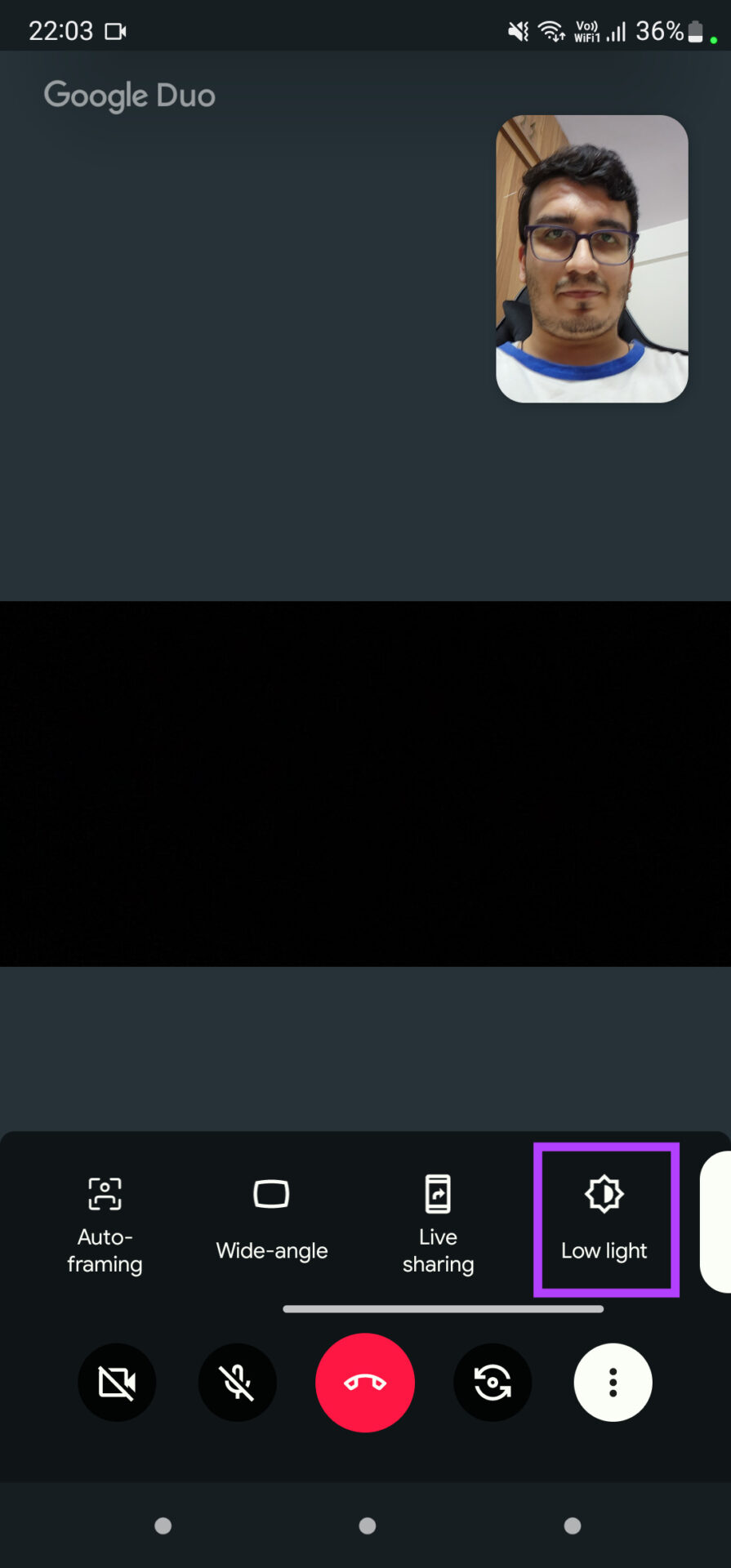
Ne várd azonban, hogy csodákat tegyen. Jól működik, ha nincs elegendő világítás, de nem tud semmit tenni, ha egyáltalán nincs világítás.
9. Az előnézet tükrözése
Alapértelmezés szerint a telefon előlapi kamerája által rögzített kép fordított. Tehát, ha felemeli a jobb kezét, úgy tűnik, hogy a bal keze a másik fél kezében van. Tekintsd úgy, mint egy tükör tükörképét.
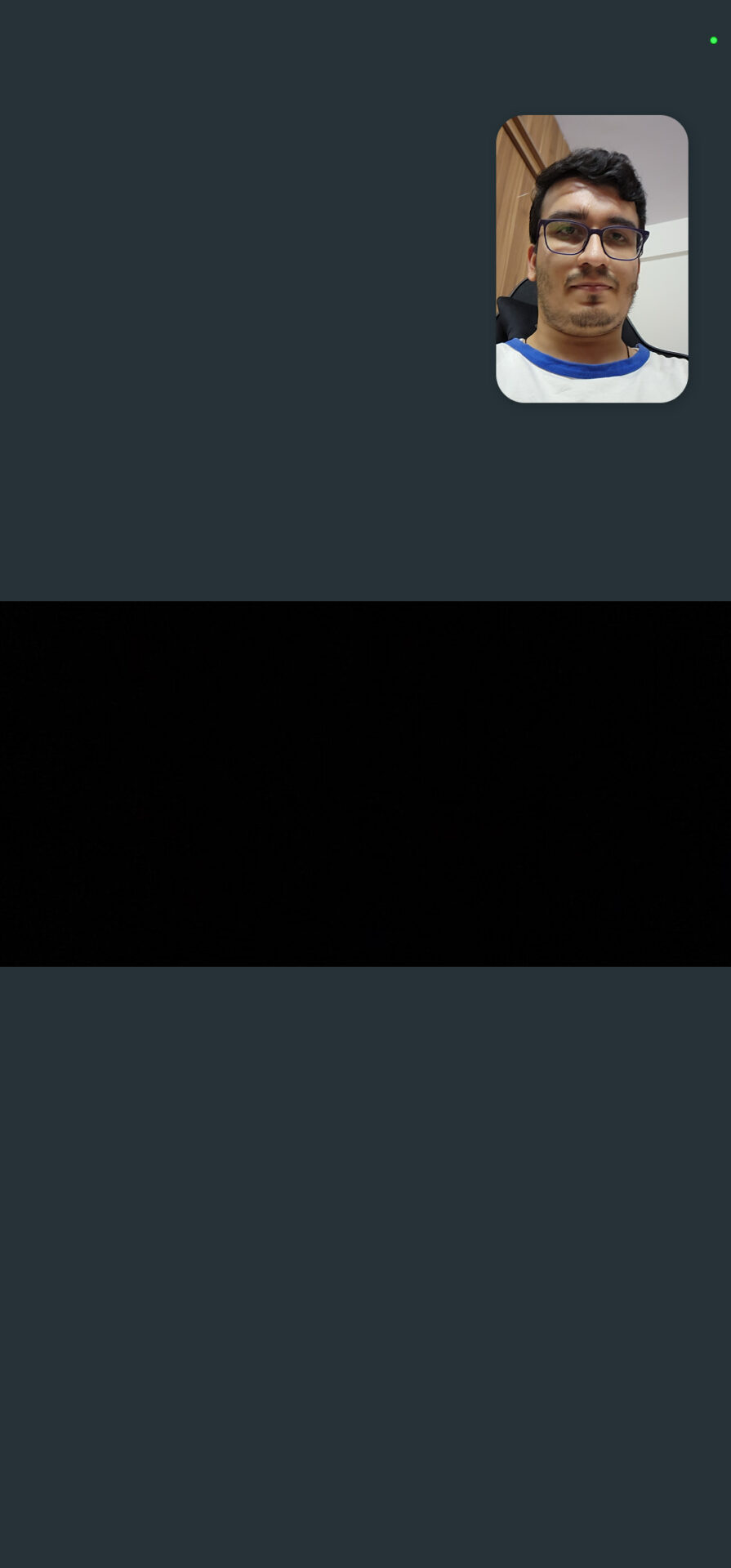 Tükör mód kikapcsolva
Tükör mód kikapcsolva 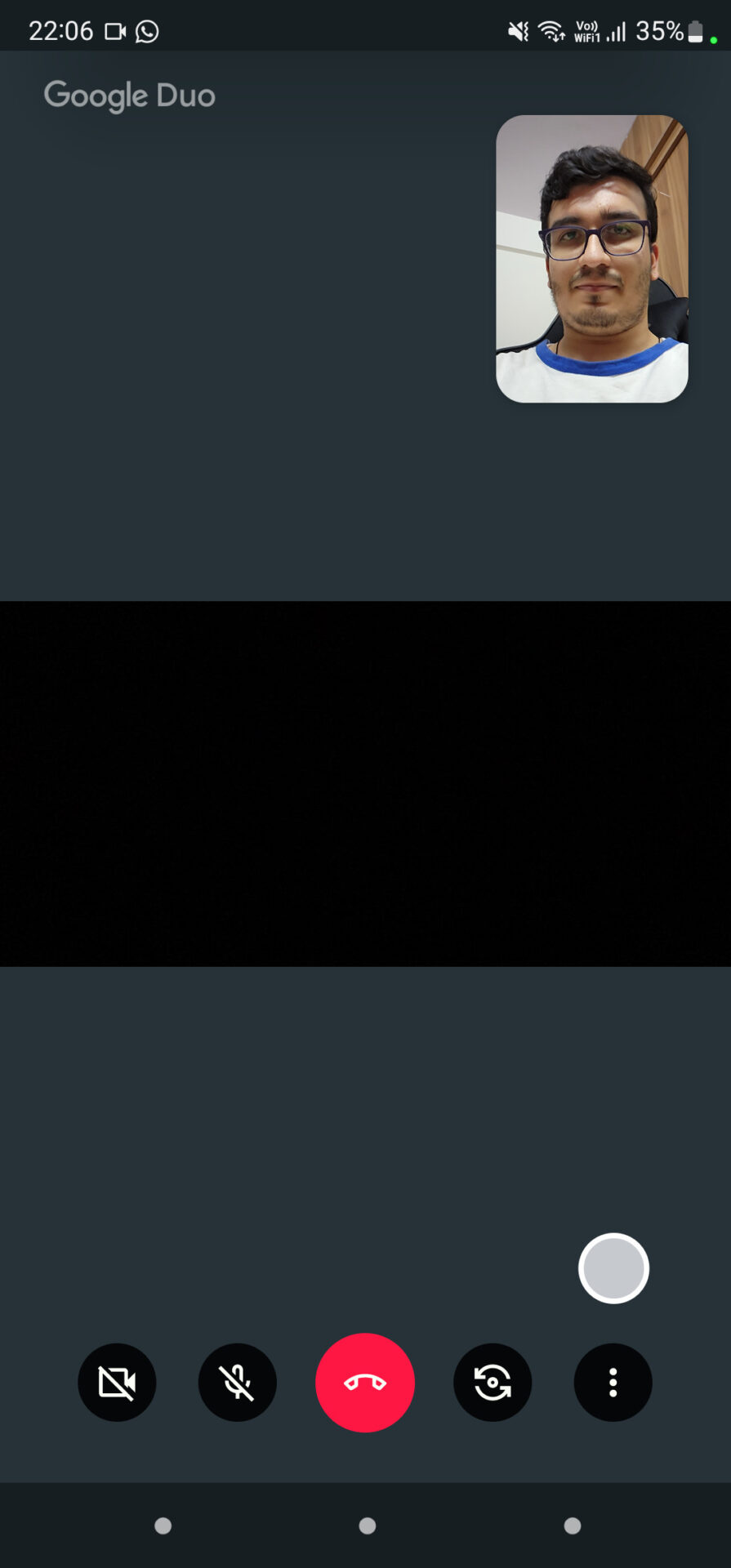 Tükör mód bekapcsolva
Tükör mód bekapcsolva
Szerencsére a fordított kép tükrözésével kijavíthatja ezt a jelenséget közvetlenül magából a Google Duóból.
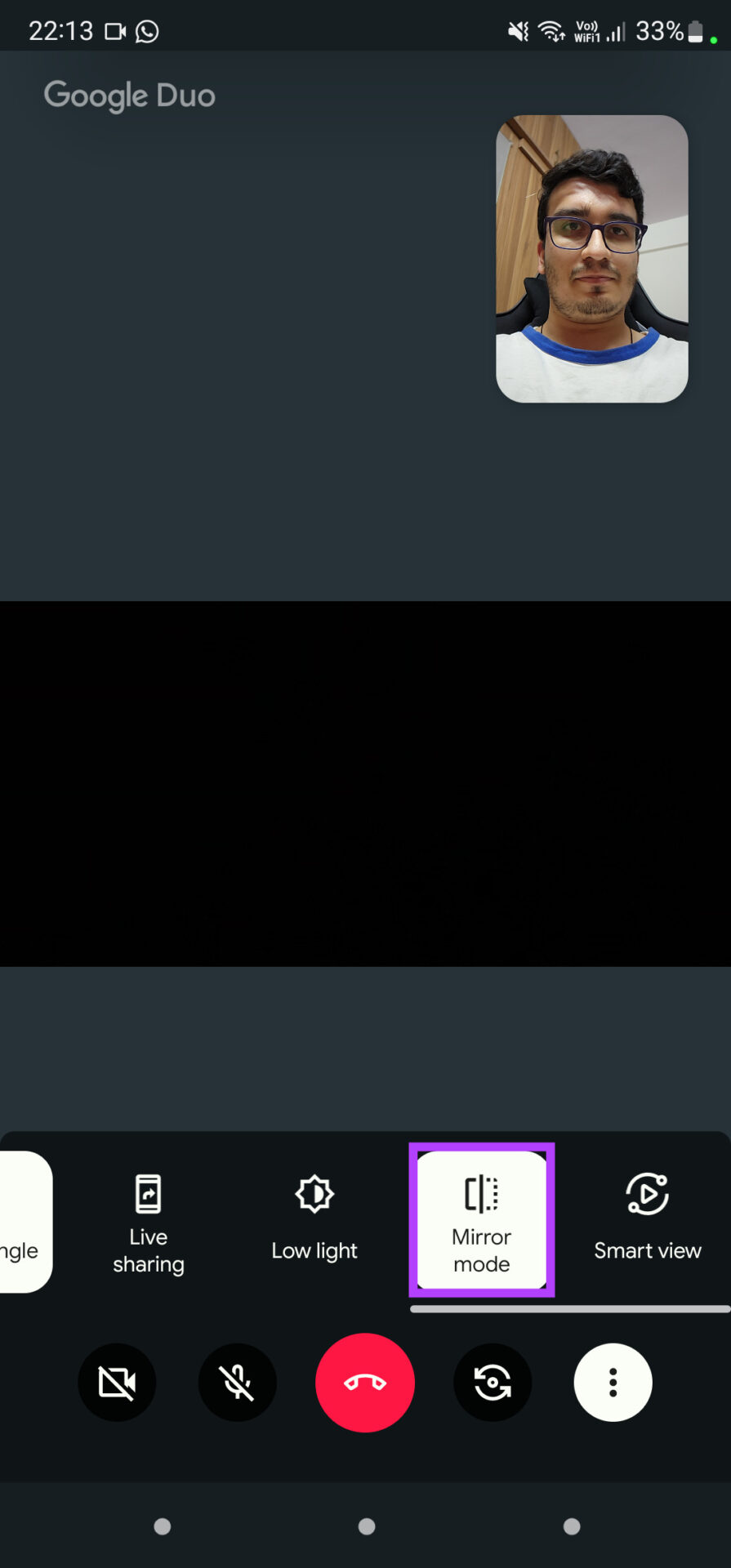
Ez egy jó lehetőség az alkalmazáson belül.
10. Videohívás nagyobb képernyőn
Ha sok ember vesz részt egy videohívásban, előfordulhat, hogy nem mindenki láthatja a képernyő tartalmát, különösen, ha okostelefonon van. Ez az oka annak, hogy a Google lehetőséget ad arra, hogy a képernyőt egy nagyobb kijelzőre, például TV-re vagy projektorra tükrözze. Így teheti meg.
1. lépés: Hívás közben koppintson a hárompontos menüre, és válassza ki az Intelligens nézet gombot.
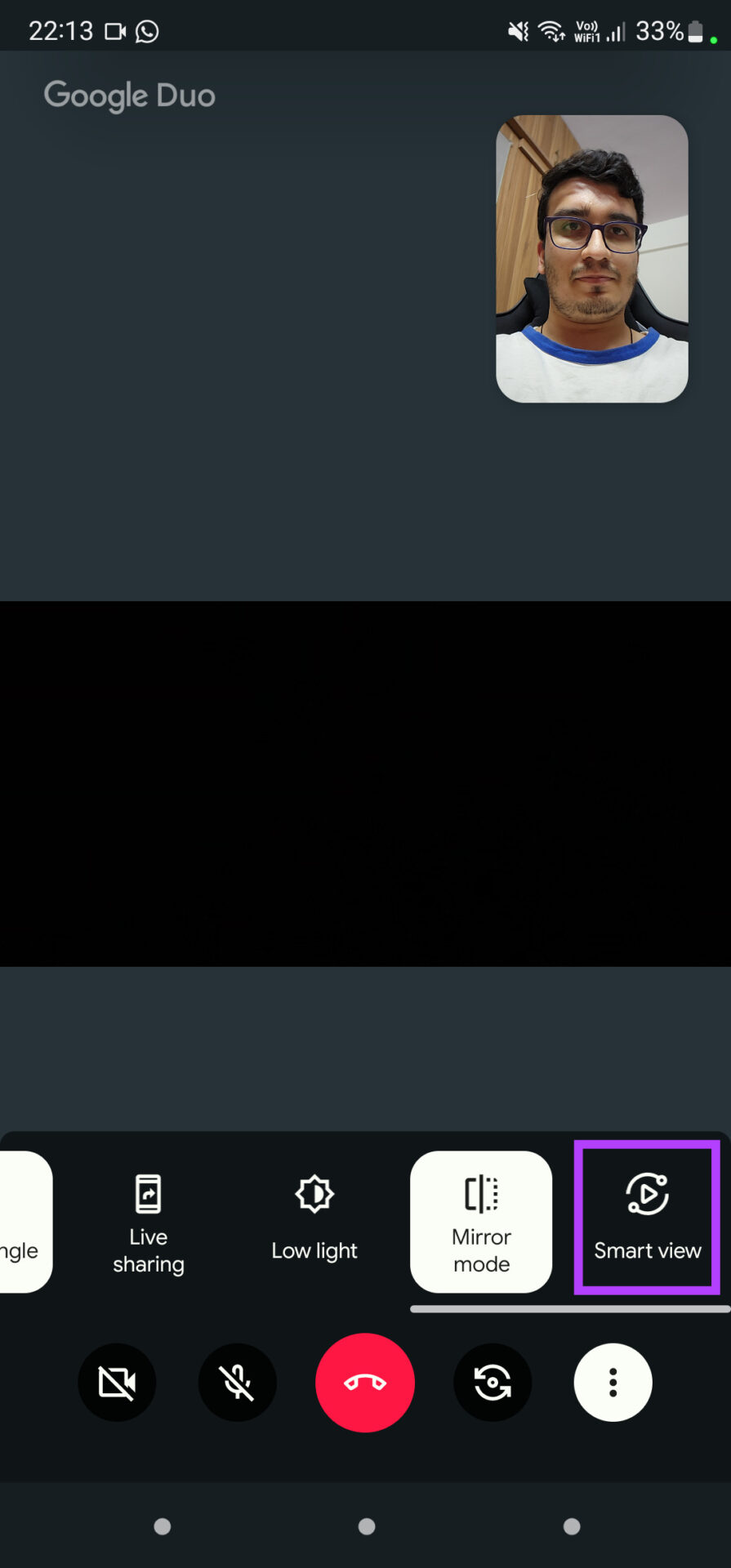
2. lépés: Most megjelenik egy előugró ablak azon közeli eszközök listájával, amelyekre átküldhet. Válassza ki a kívánt eszközt.
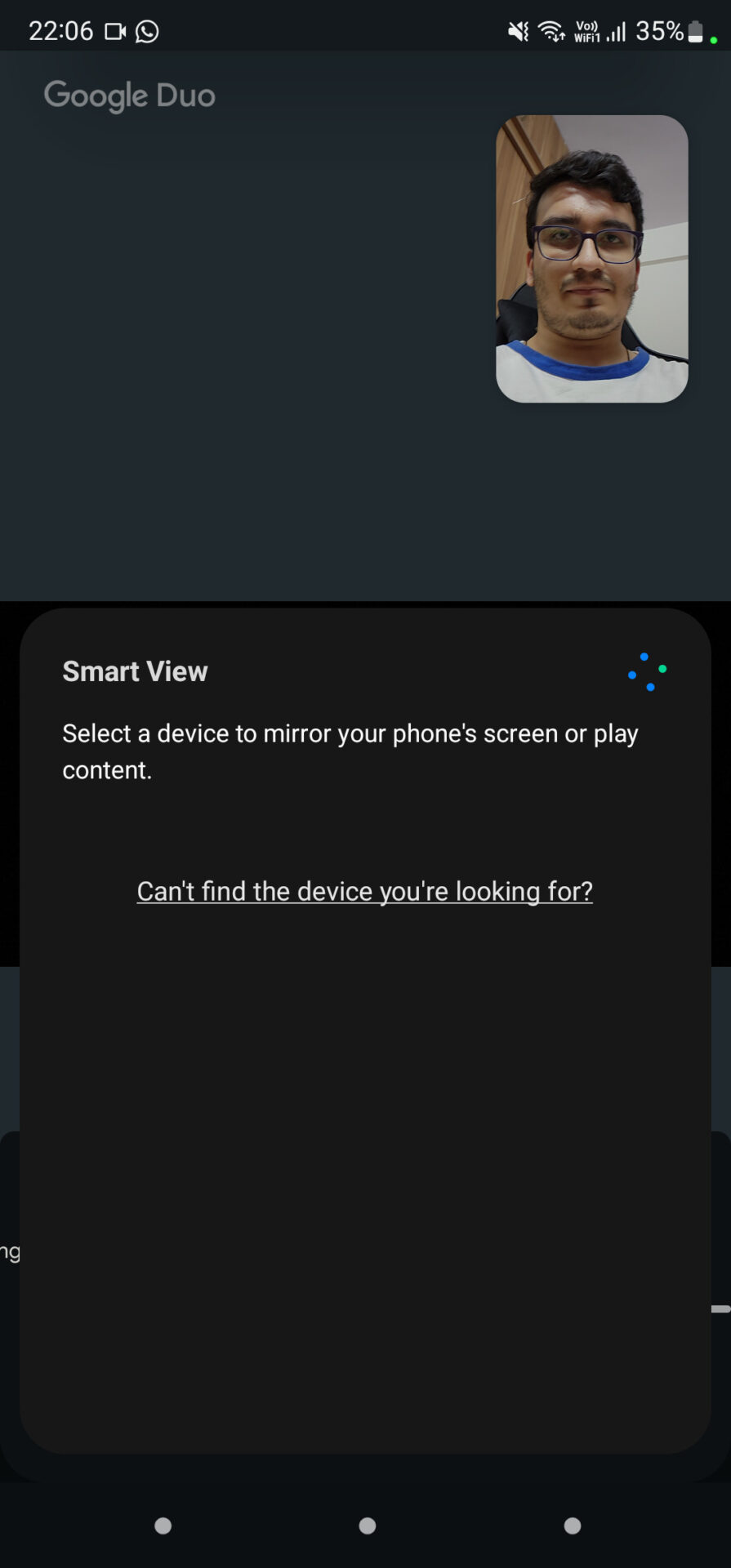
A videohívás a képernyőn jelenik meg.
Javítsa a videohívási élményét
E néhány tipp és trükk segítségével javíthatja a videohívások élményét Google Duo. Akár szórakozni szeretne az AR-hangulatjelekkel, akár el szeretné homályosítani a hátteret a professzionális megjelenés érdekében, ezek a funkciók biztosan segítenek.
